答案是可以通过浏览器开发者工具、向老师求助或录屏等方式获取学习通PPT。具体可按F12打开开发者工具,在Network中筛选.pdf或图片文件,找到后在新标签页打开并下载;若无法导出,可联系老师索取或使用录屏软件保存播放过程。
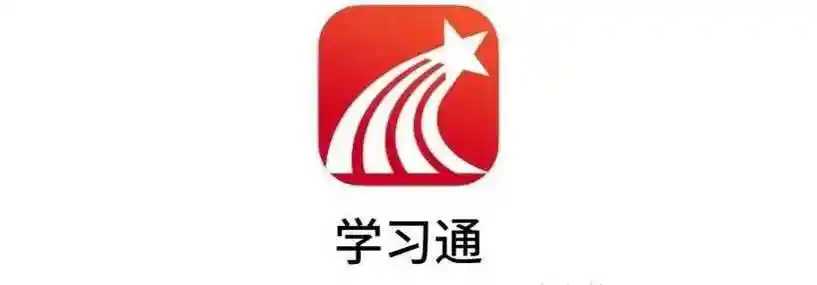
学习通的PPT通常不能直接下载,这确实让不少同学感到头疼。但别急,虽然没有直接的“下载”按钮,我们还是有一些方法可以曲线救国,比如利用浏览器的一些高级功能,或者直接向老师求助,甚至采取一些“笨”办法。
成品ppt在线生成,百种模板可供选择☜☜☜☜☜点击使用;
要从学习通导出PPT,最常用的策略是“变通”和“借力”。
首先,如果你能看到PPT是以PDF形式加载的,那恭喜你,这是最简单的情况。通常,在浏览器中打开PPT页面后,按F12打开开发者工具,切换到“Network”(网络)标签页,然后刷新一下页面。在加载的文件列表中,仔细找找那些文件类型是“document”或者扩展名是“.pdf”的请求。找到后,右键点击,选择“Open in new tab”(在新标签页打开),这时候PDF文件就会在浏览器里单独显示,你就可以直接下载或打印了。
但更多时候,学习通的PPT是以图片序列或者某种私有播放器形式呈现的。这时,F12大法依然有用,只是稍微复杂一点。你可能需要在“Network”里筛选“Img”类型,看看是否有大量的图片文件加载,这些图片很可能就是PPT的每一页。如果能找到规律,比如图片URL里有页码,理论上可以逐一下载,但这太费时费力了。这时候,一些浏览器插件(比如“图片下载器”之类的)可能会帮上忙,它们能批量抓取当前页面加载的所有图片。不过,这也不是万能的,有些平台会对图片链接做防盗链处理。
如果以上方法都行不通,或者你觉得太技术流了,最直接也最靠谱的办法是联系你的任课老师。说实话,很多老师其实很乐意分享他们的教学材料,只是平台设置的原因导致学生无法直接获取。礼貌地说明你需要PPT的理由(比如方便复习、做笔记),老师通常会很乐快地把原始文件发给你。
最后,一个比较“原始”但万能的方法就是屏幕录制。如果你只是想回顾内容,或者需要边看边听老师的讲解,那么使用OBS Studio、Windows自带的Xbox Game Bar或者macOS的QuickTime Player进行屏幕录制,将PPT播放过程录下来,也是一个可行的方案。虽然得到的是视频文件而不是PPT本身,但至少内容是完整保留了。
我觉得这个问题其实挺有意思的,因为它背后涉及到的不仅仅是技术,更多的是平台策略和版权考量。从学习通的角度来看,不提供直接下载PPT的功能,主要有几个原因。
首先,版权保护绝对是核心。很多教学内容,尤其是高校课程,都涉及到老师的知识产权和学校的教学资源。如果PPT可以随意下载和传播,可能会导致盗版、内容滥用或者未经授权的修改,这对原创者来说是不公平的。平台通过限制下载,能在一定程度上控制内容的流向。
其次,这是平台生态和用户留存的考量。学习通希望用户尽可能长时间地留在他们的平台内学习、交流。如果所有资料都能轻松下载到本地,用户可能会减少在平台上的活跃度。通过这种方式,平台能更好地统计学习数据,提供后续的服务,甚至促进其他功能的商业化。
再者,内容更新和一致性也是一个因素。老师可能会随时更新PPT内容,如果学生手里都是旧版本,可能会导致学习上的混淆。在平台内观看,可以确保学生看到的是最新、最权威的版本。
说实话,作为学生,我们当然希望资料能方便获取,但从平台运营者的角度看,这些限制也并非完全没有道理。只是有时候,这种“保护”确实给我们的学习带来了一些不便。
用浏览器开发者工具导出PPT,听起来可能有点吓人,但其实只要跟着步骤走,大部分人都能上手。这就像是给浏览器做一次“体检”,看看它到底加载了什么东西。
打开学习通的PPT页面: 首先,用你的电脑浏览器(Chrome、Firefox、Edge都可以)打开学习通的课程,找到你想要导出的PPT页面。确保PPT内容已经加载出来,或者你已经点击了播放按钮。
召唤开发者工具: 这是关键一步。在页面上任意空白处点击鼠标右键,选择“检查”(Inspect)或者“审查元素”。或者更简单粗暴一点,直接按下键盘上的
F12
Fn + F12
切换到“Network”(网络)标签页: 在开发者工具的顶部,你会看到一排标签页,比如“Elements”、“Console”、“Sources”等等。找到并点击“Network”。这个标签页会显示浏览器加载当前页面所请求的所有文件。
刷新页面或操作PPT: 为了捕获到PPT文件本身的请求,你可能需要刷新一下当前页面(按
F5
筛选和查找:
.jpg
.png
.pptx
获取文件链接: 当你找到你觉得是PPT本体(PDF或关键图片)的请求后,右键点击该请求,选择“Open in new tab”(在新标签页打开)。如果幸运的话,这个PDF文件或者图片就会在新标签页中单独显示,你就可以直接右键保存或下载了。如果是图片序列,你可能需要重复这个步骤,或者考虑使用前面提到的批量图片下载插件。
这个方法需要一点点耐心和观察力,毕竟每个学习通课程的PPT加载方式可能都不太一样。但掌握了F12,你会发现很多网页的“小秘密”。
我觉得,有时候我们过于执着于“导出”这个动作,反而忽略了学习的本质。PPT只是载体,内容才是核心。所以,除了想方设法把PPT搞到手,我们更应该思考如何高效地利用它来学习。
一个非常实用的方法是结合笔记软件做同步笔记。学习通自带的笔记功能虽然有,但可能不够强大。我个人比较喜欢在看PPT的时候,旁边开一个Notion、OneNote或者语雀之类的笔记软件。遇到重要的内容,直接截图粘贴过去,然后用自己的话进行总结、提炼,甚至可以添加自己的疑问和思考。这种主动加工的过程,比单纯地拥有一个PPT文件要有效得多。
另外,思维导图也是一个很棒的工具。当你面对一个有很多页的PPT时,直接看可能会觉得信息量太大。这时候,尝试将PPT的章节、重点、关键概念绘制成思维导图。这不仅能帮助你梳理知识结构,理清逻辑关系,还能加深记忆。很多时候,画完一张思维导图,PPT的内容也就在你脑子里形成了一个清晰的框架。
还有,别忘了利用学习通本身的学习进度和讨论区。平台既然设计了这些功能,就是为了辅助学习。定期回顾已学内容,利用学习进度条提醒自己哪些还没看。遇到不理解的地方,主动在讨论区提问,或者看看其他同学的提问和老师的解答。这都是一种变相的“内容管理”,而且是带有互动和思考的。
最后,我想说的是,录屏辅助学习其实是个被低估的方法。如果你觉得PPT里的动画、老师的讲解语速或者某些操作步骤很重要,但又无法导出原始文件,那么在学习时进行局部录屏,记录下这些关键片段,远比你费尽心思去截取静态图片要高效得多。这就像是给自己做了一个专属的“高光时刻”剪辑,方便日后快速回顾。毕竟,学习的目的不是为了收集文件,而是为了掌握知识。
以上就是学习通的ppt怎么导出来的详细内容,更多请关注php中文网其它相关文章!

Copyright 2014-2025 https://www.php.cn/ All Rights Reserved | php.cn | 湘ICP备2023035733号